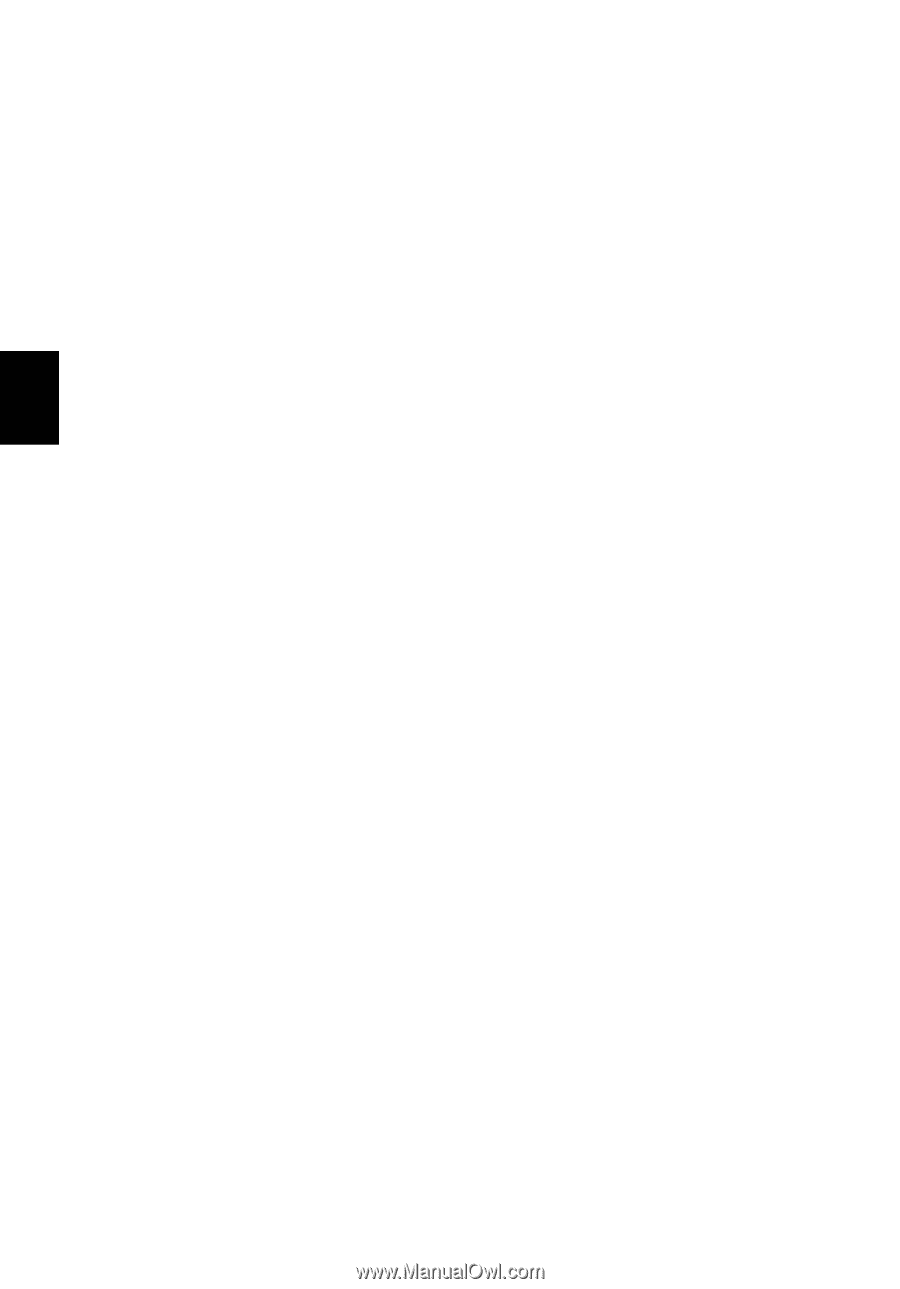Acer TravelMate 660 TravelMate 660 User's Guide ES - Page 50
Uso de las contraseñas, PlatinumKey ofrece una lista de todas las páginas de acceso que haya
 |
View all Acer TravelMate 660 manuals
Add to My Manuals
Save this manual to your list of manuals |
Page 50 highlights
42 1 Presentación de la computadora Español PlatinumKey también permite cambiar la contraseña de una manera fácil. Siempre se tiene disponible un botón PWD, que equivale al botón de cambiar contraseña de PlatinumSecure. Siga los pasos siguientes para usar PlatinumKey: 1 Abra su explorador para conectarse al Internet. 2 Doble clic el ícono PlatinumKey en su escritorio Windows. 3 Escriba la contraseña de la tarjeta Smart y clic Aceptar. 4 Si usa PlatinumKey por primera vez, será preguntado "¿Desea enlazarse a un servidor website seguro 360 grados para asegurar la información en su tarjeta Smart?" La respuesta predeterminada es Sí y le permitirá almacenar su información (excluyendo las tarjetas de crédito) en un servidor website seguro de 360 grados por razones de seguridad en caso de que la tarjeta se pierda o sea robada. Si selecciona No, sólo podrá guardar la información Mi información, tarjetas de crédito y cinco website en su tarjeta Smart. 5 Entre en el website en el cual ya se ha registrado. 6 PlatinumKey almacena automáticamente sus datos de acceso y solicitará su confirmación para acceder automáticamente al sitio la próxima vez. Clic Sí y continúe explorando. 7 Para cerrar el PlatinumKey cuando haya terminado de explorar, clic el botón derecho en el ícono PlatinumKey que se encuentra en la barra de tareas de Windows y seleccione Cerrar PlatinumKey. PlatinumKey ofrece una lista de todas las páginas de acceso que haya almacenado. Para ir directamente a cualquier sitio en la lista, doble clic o selecciónelo desde el botón Ir. Igualmente puede hacer un clic en el botón Visualizar para observar la información del website seleccionado incluyendo nombre web, nombre del usuario, contraseña y URL web. Además, escriba la primera letra(s) del sitio en la lista y el sitio será buscado y seleccionado. El usuario podrá editar o eliminar los sitios al igual que cualquier otra información, y guardar o cancelar los cambios hechos al seleccionar los botones correspondientes a cada comando. Uso de las contraseñas Un sistema de tres contraseñas para varios niveles protege su computadora contra el acceso no autorizado. Una vez establecidas,